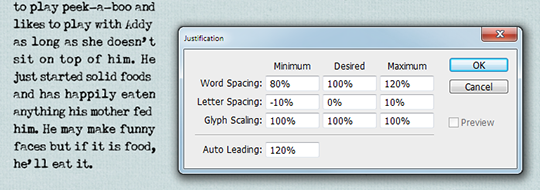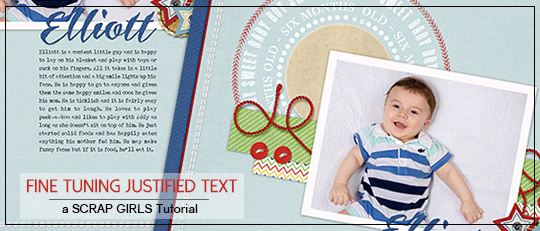
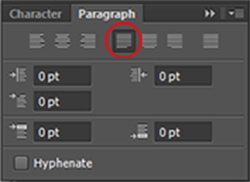
- I trattini sono il modo più semplice per ridurre al minimo il problema, anche se preferisco non usarli nei miei blocchi di journaling.
- Regolare la dimensione del carattere e il monitoraggio può migliorare la spaziatura delle parole.
- Aggiungi aggettivi extra al tuo journaling nei posti giusti.
Se i metodi di cui sopra non funzionano per te, ho buone notizie! È possibile regolare le impostazioni di giustificazione per aiutare a risolvere il problema.
Innanzitutto, selezionare il testo, quindi scegliere Giustificazione dal menu del pannello Paragrafo.
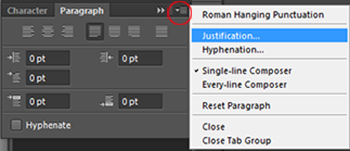
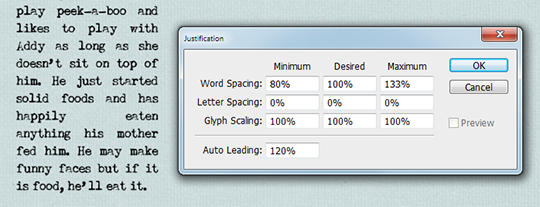
- La spaziatura delle parole è lo spazio tra ogni parola.
- La spaziatura delle lettere è la distanza tra le lettere.
- La scala dei glifi controlla la larghezza dei caratteri.
- Leading controlla gli spazi tra ogni riga.
Mentre la regolazione degli spazi tra le parole piuttosto che le lettere è preferita nel mondo della tipografia, ho ottenuto i risultati che volevo regolando leggermente la spaziatura delle lettere. Le impostazioni selezionate variano a seconda del tipo di carattere utilizzato e della dimensione del font e della casella di testo. Se scegli di modificare la spaziatura delle lettere, mantieni la differenza tra le percentuali minima e massima il più piccola possibile, o le differenze nella spaziatura delle lettere da una riga all’altra potrebbero sembrare peggiori delle grandi lacune che stai cercando di correggere! Gioca con i numeri fino a quando si è soddisfatti dei risultati.
Lo screenshot qui sotto mostra come le regolazioni che ho fatto hanno contribuito a rendere la spaziatura delle parole più naturale.